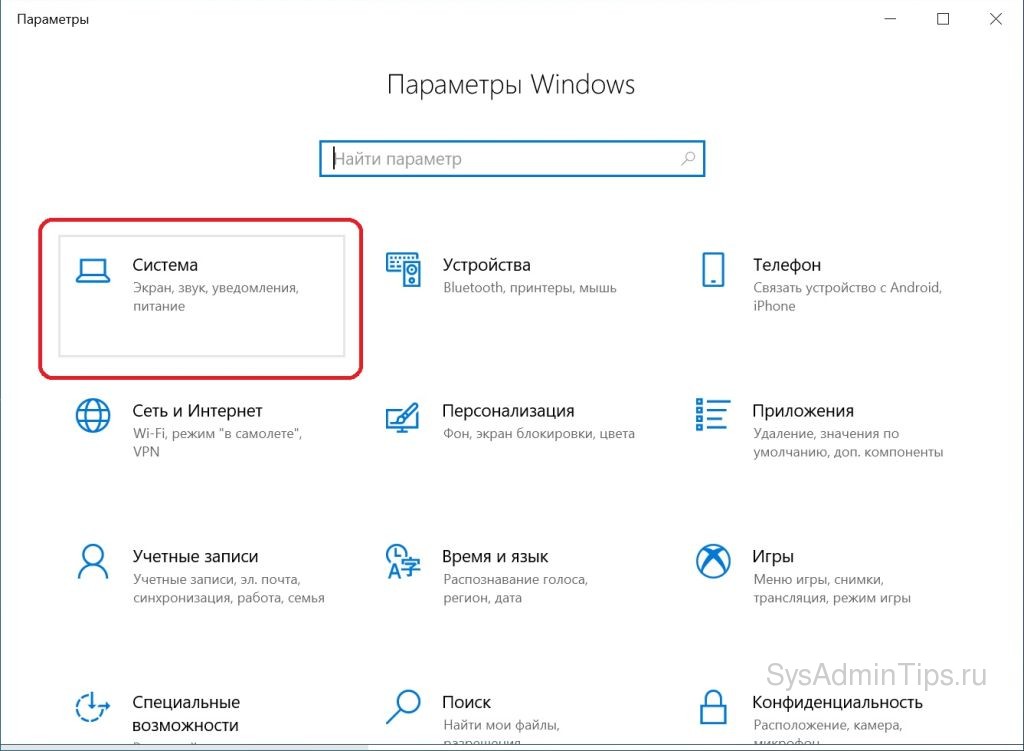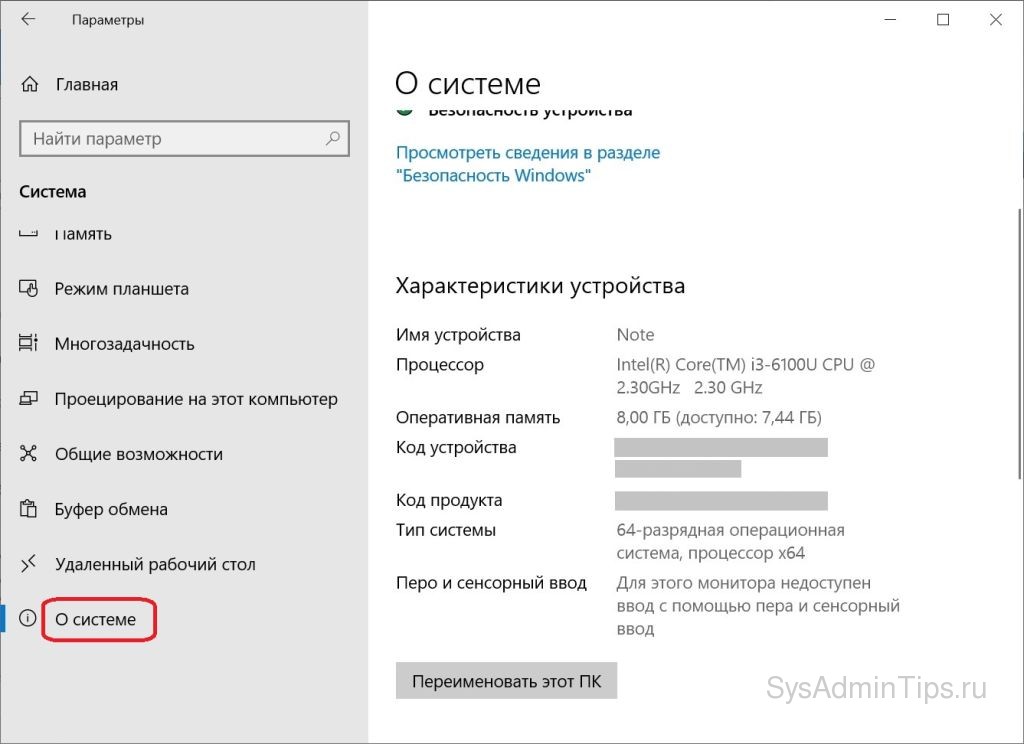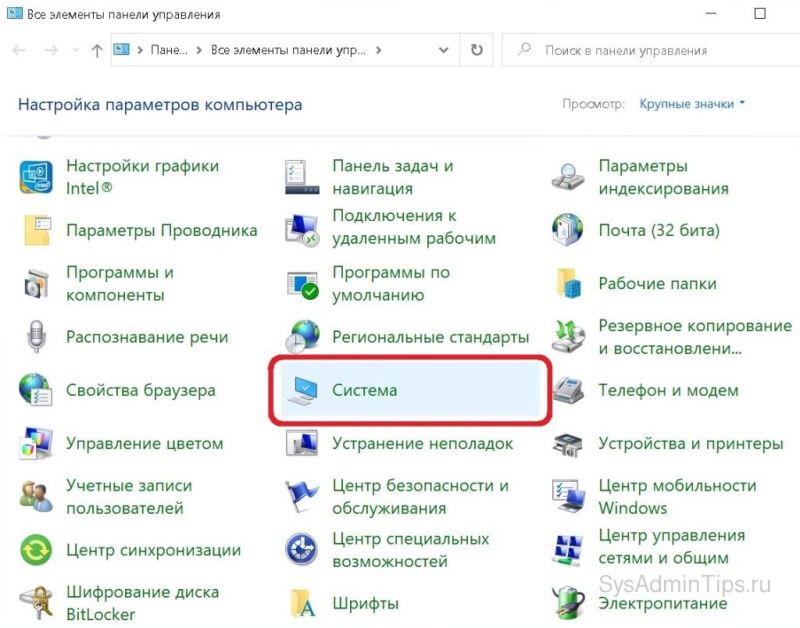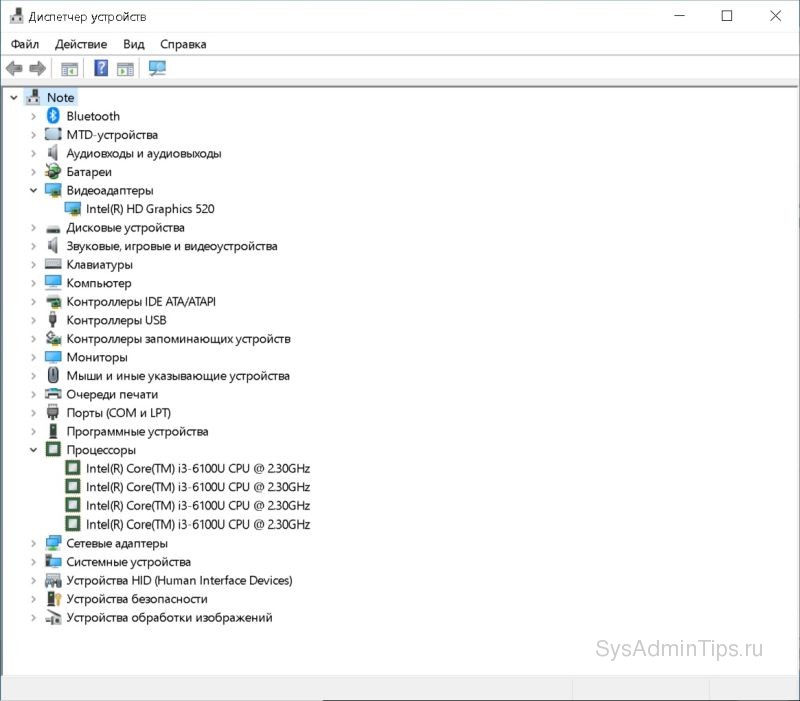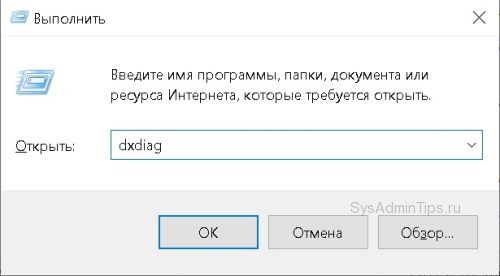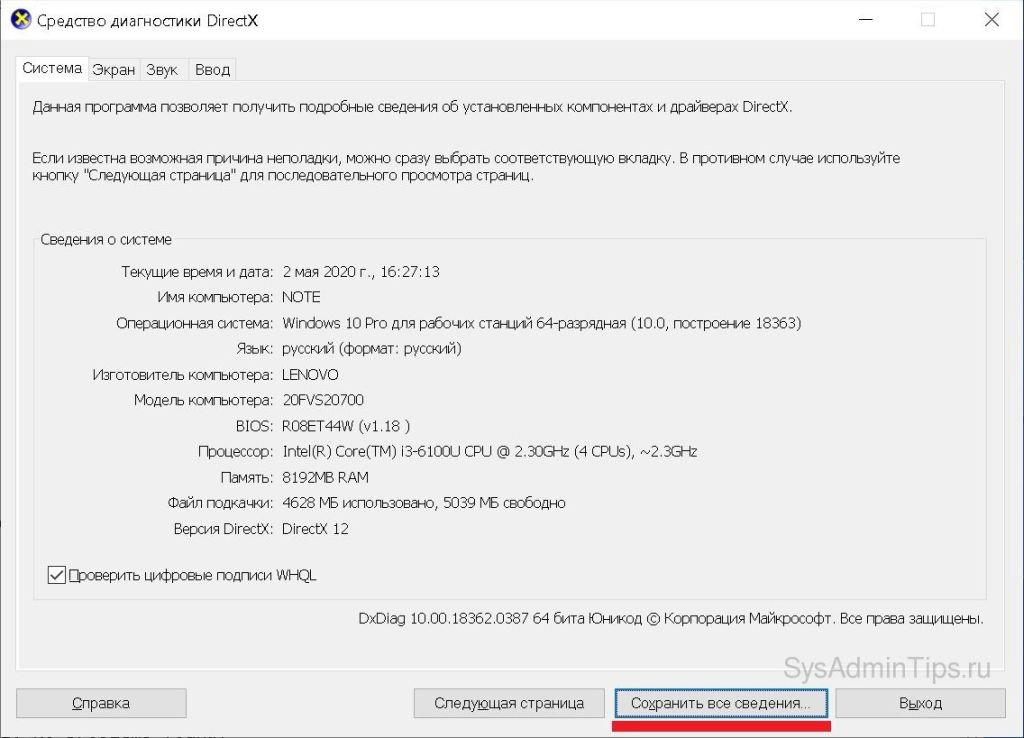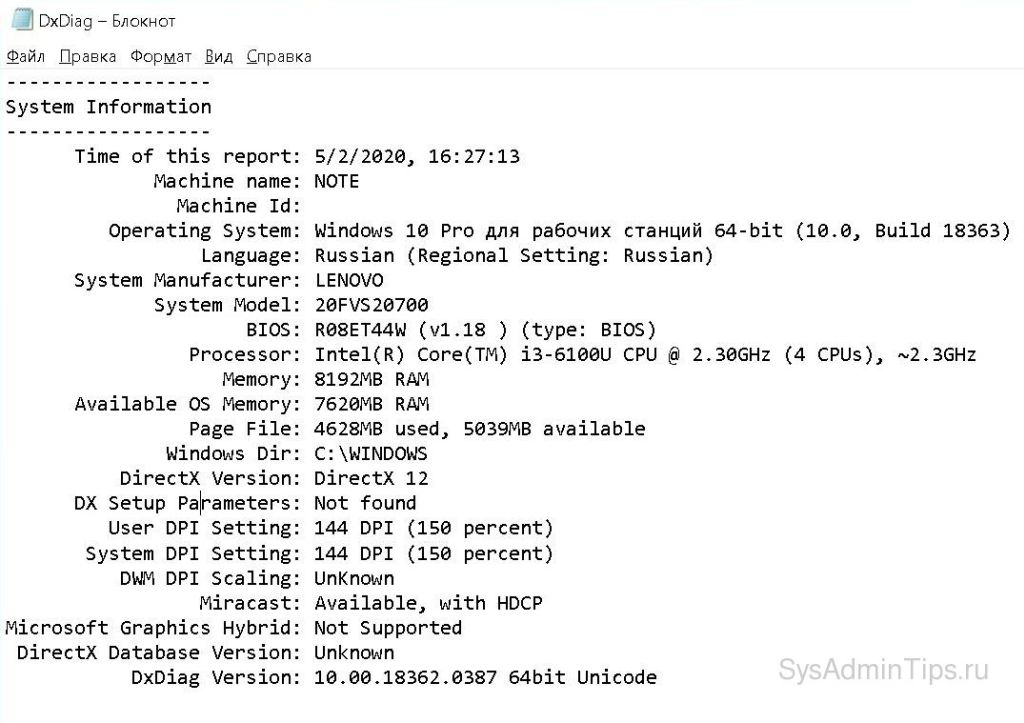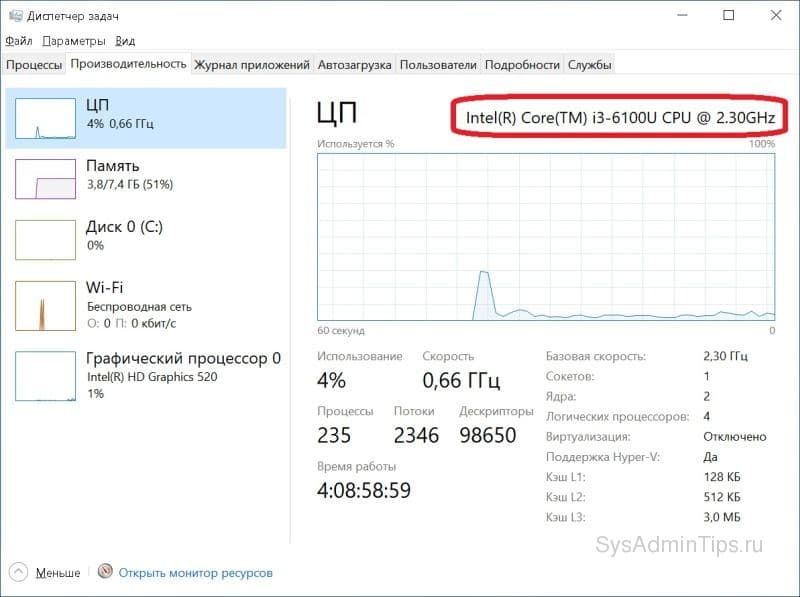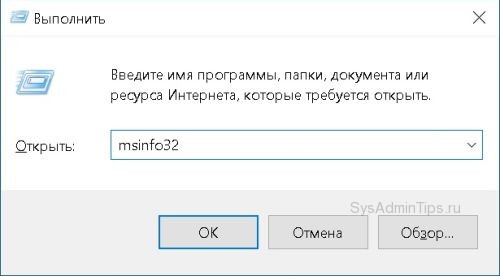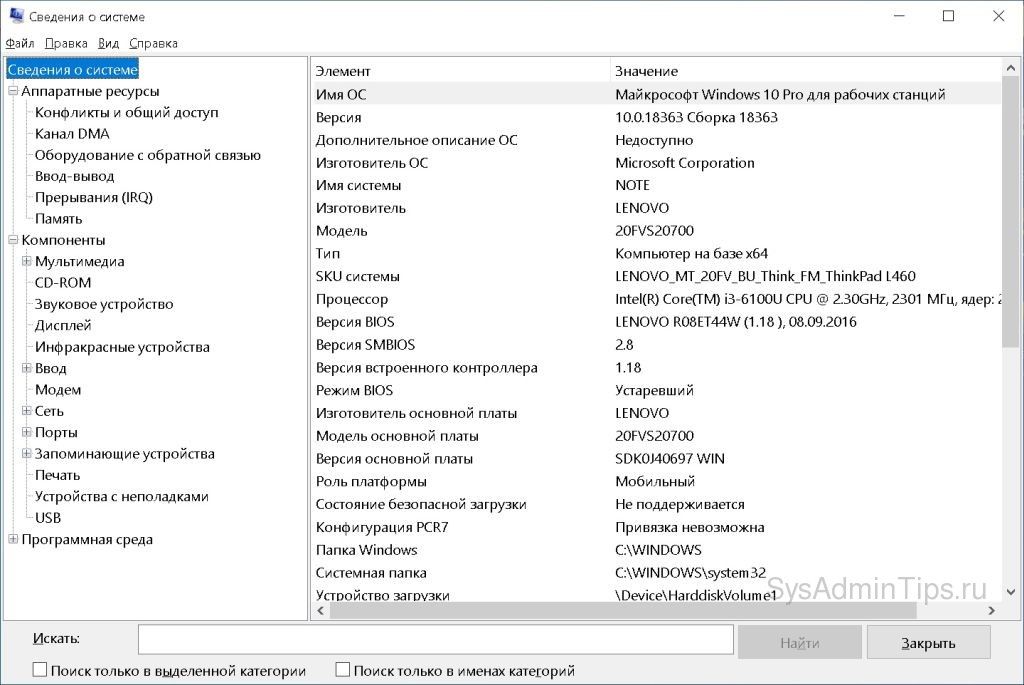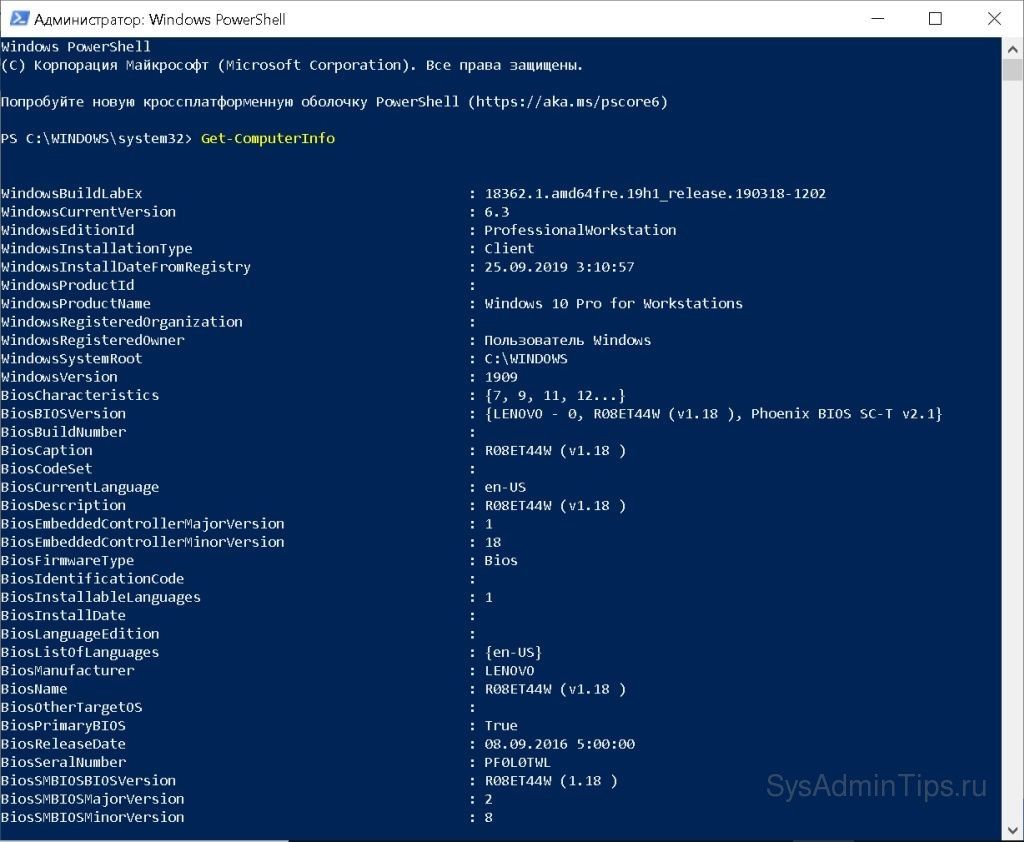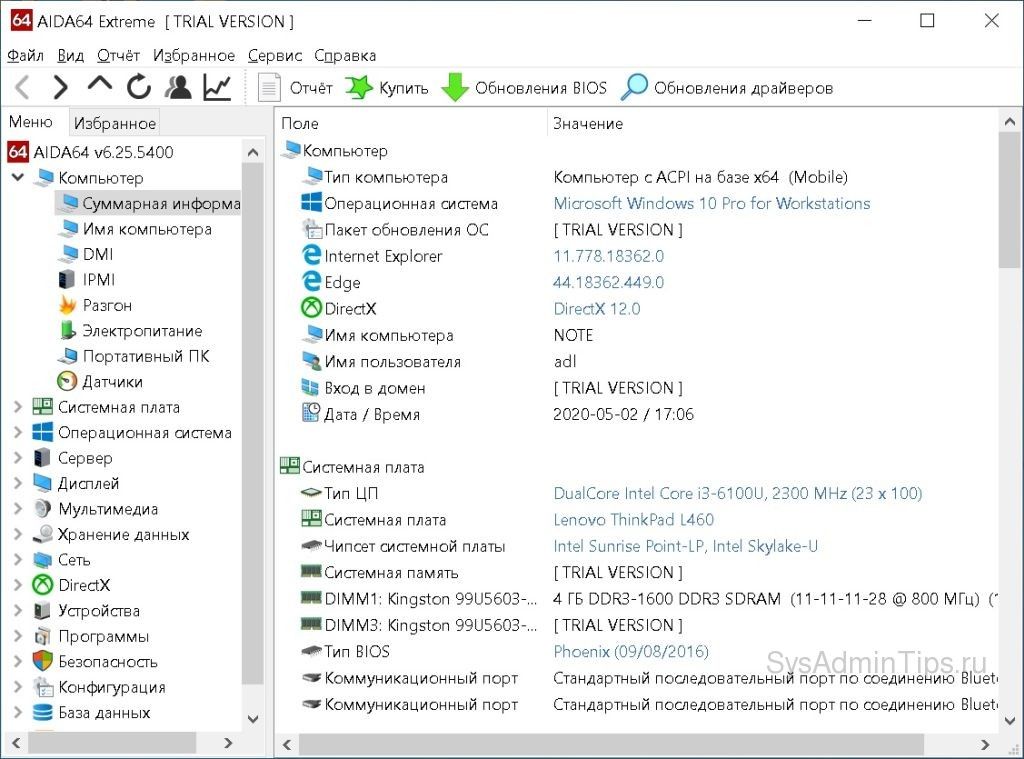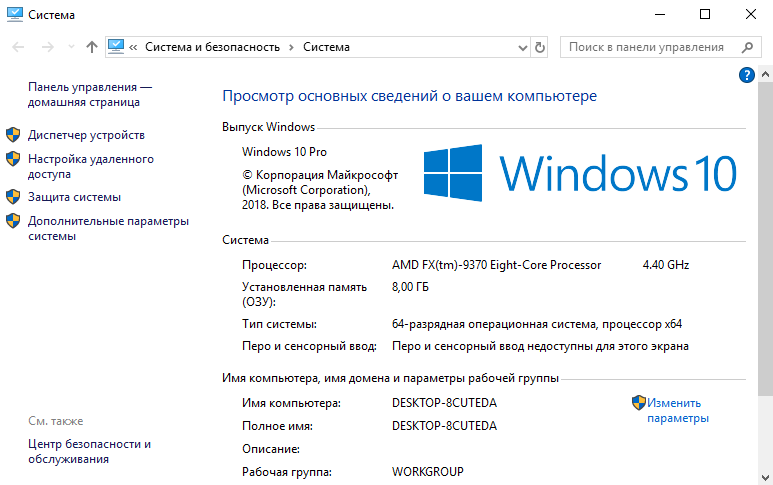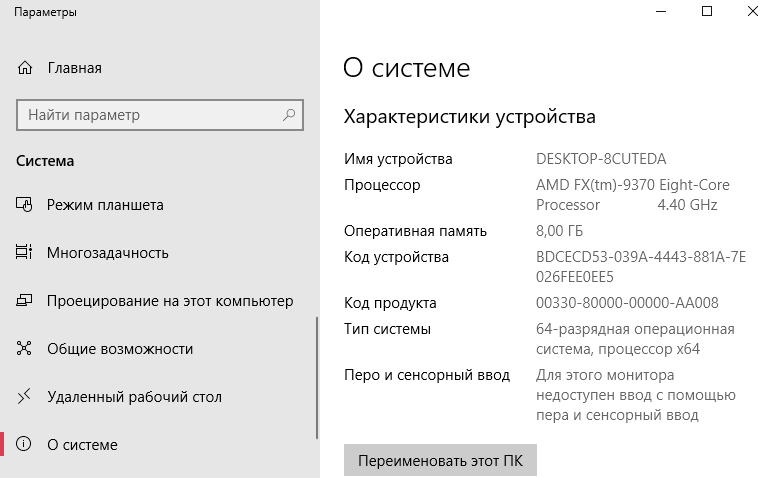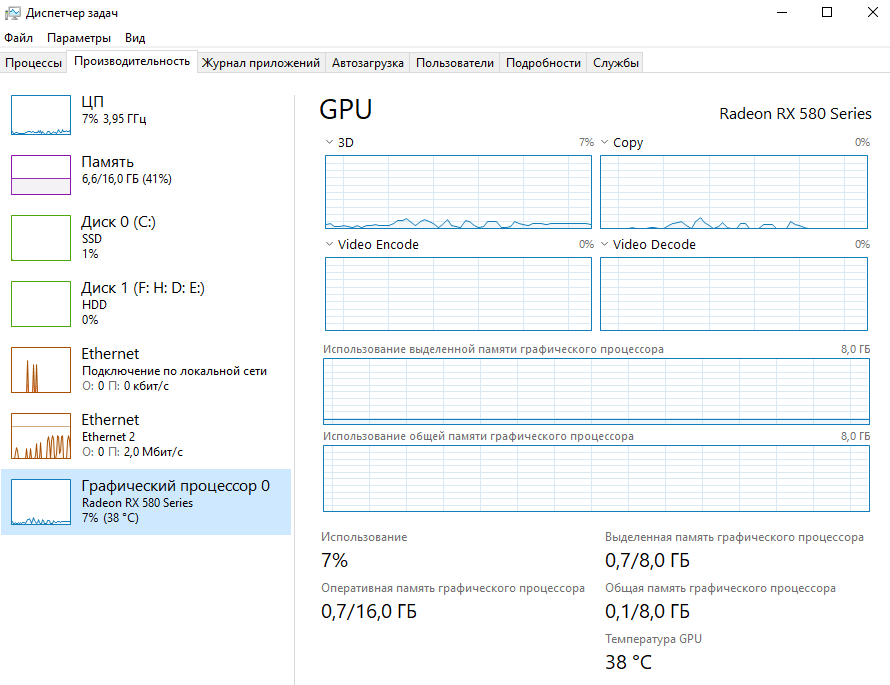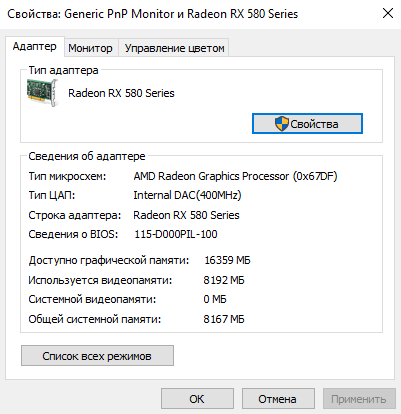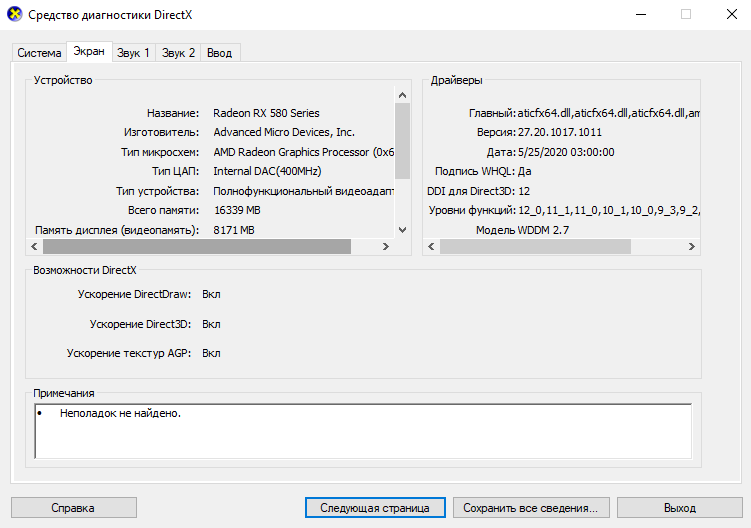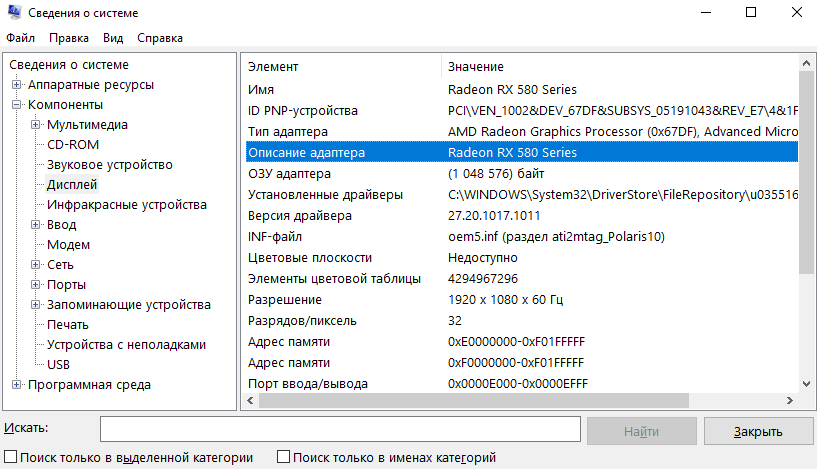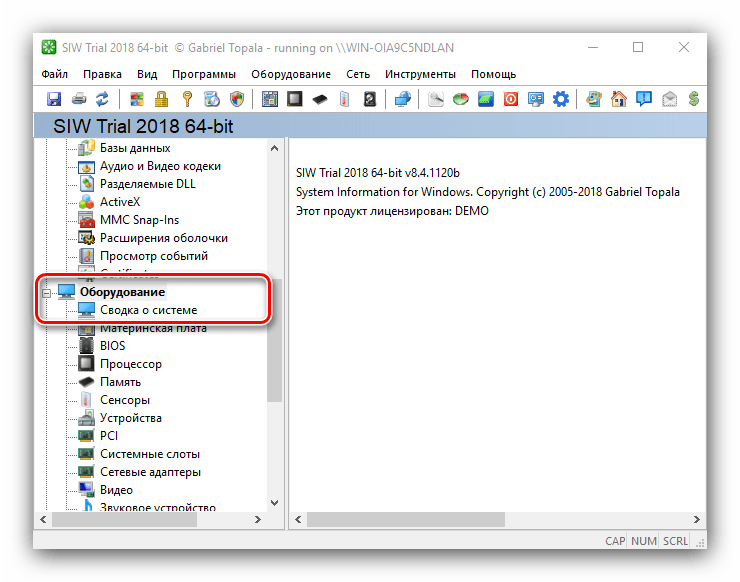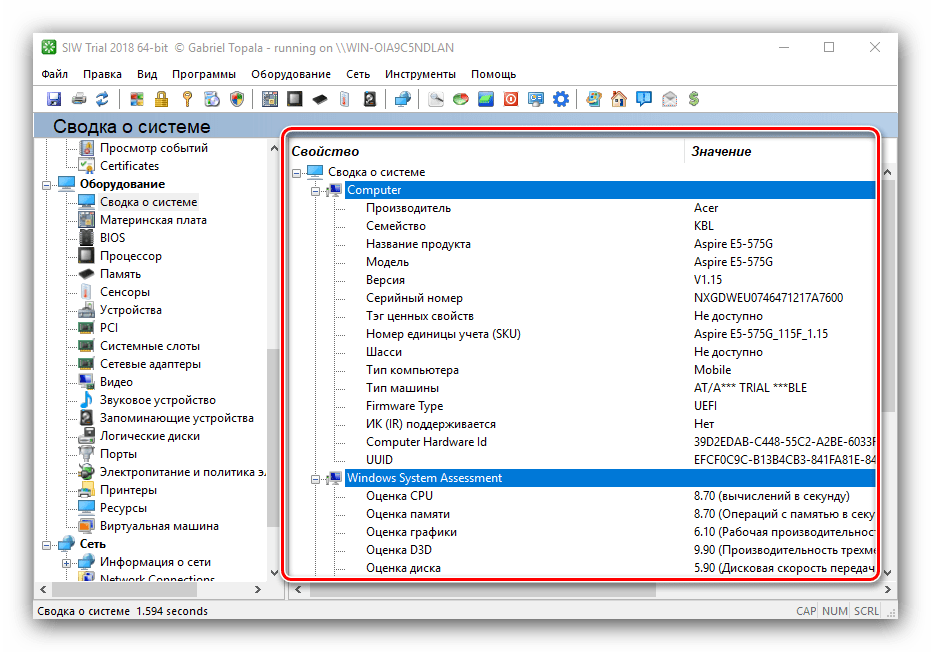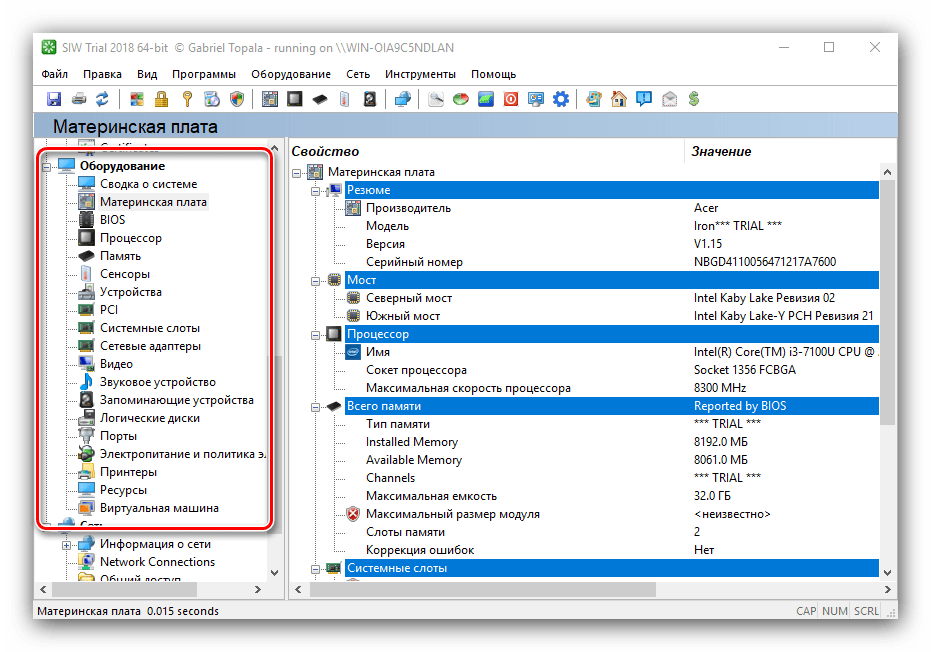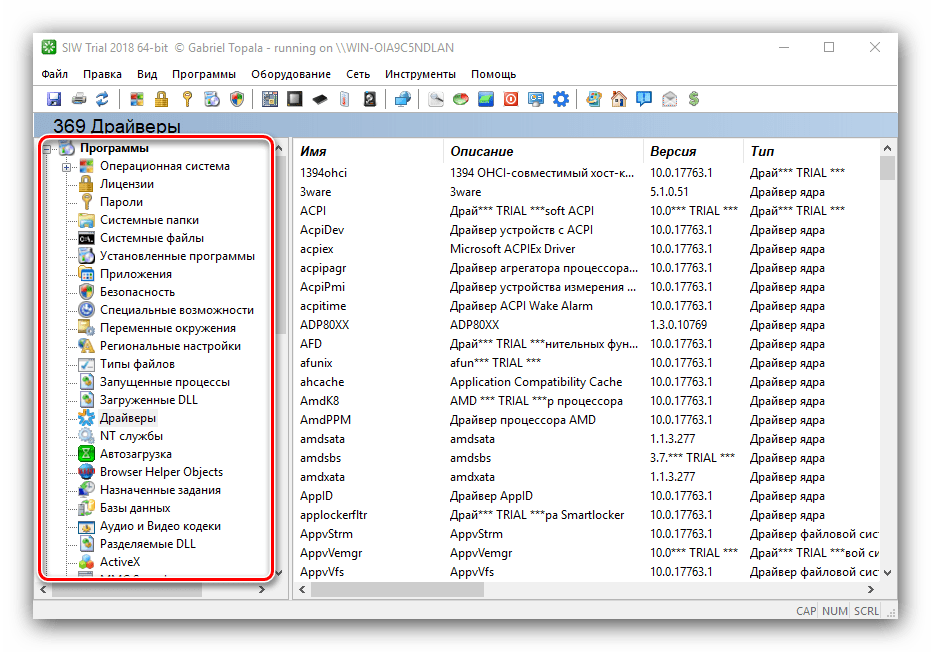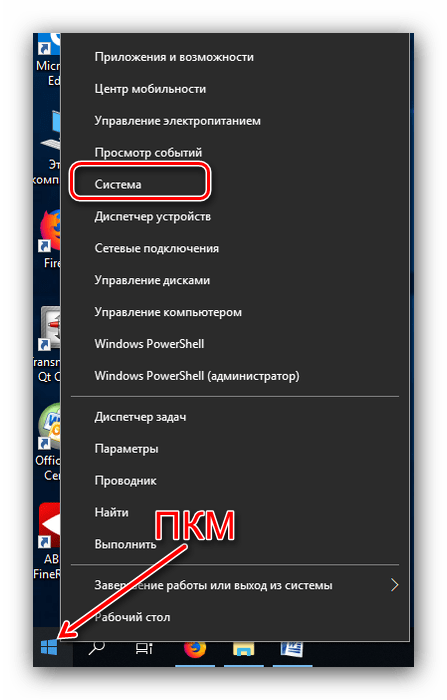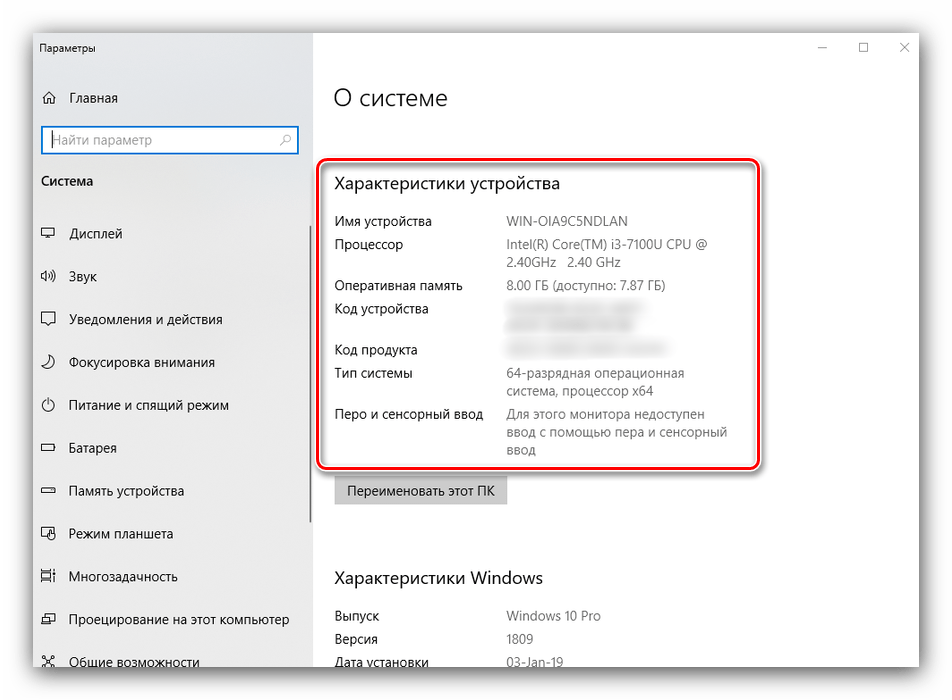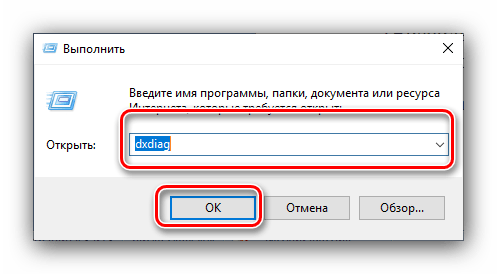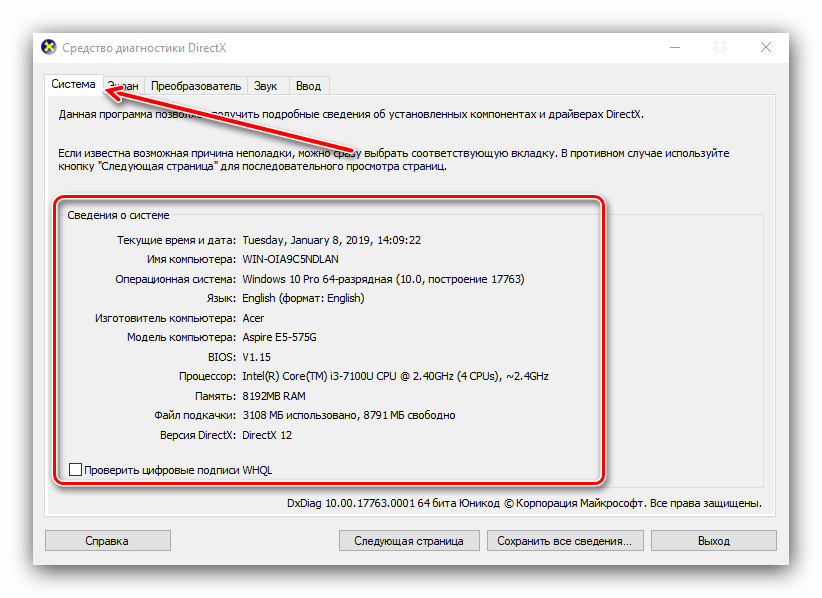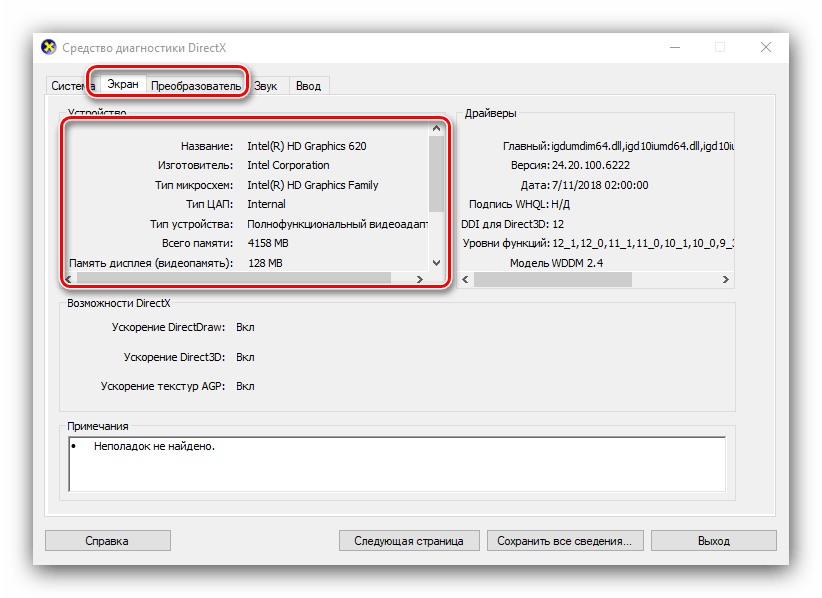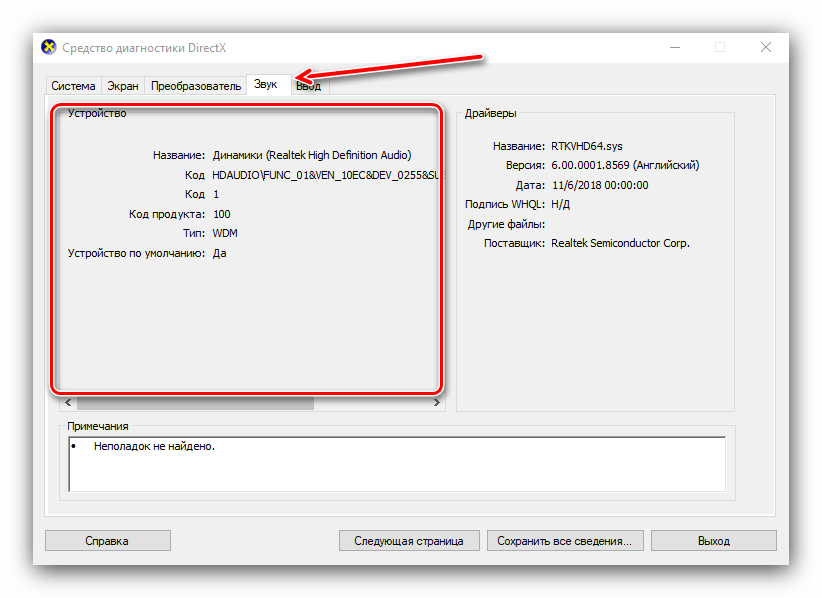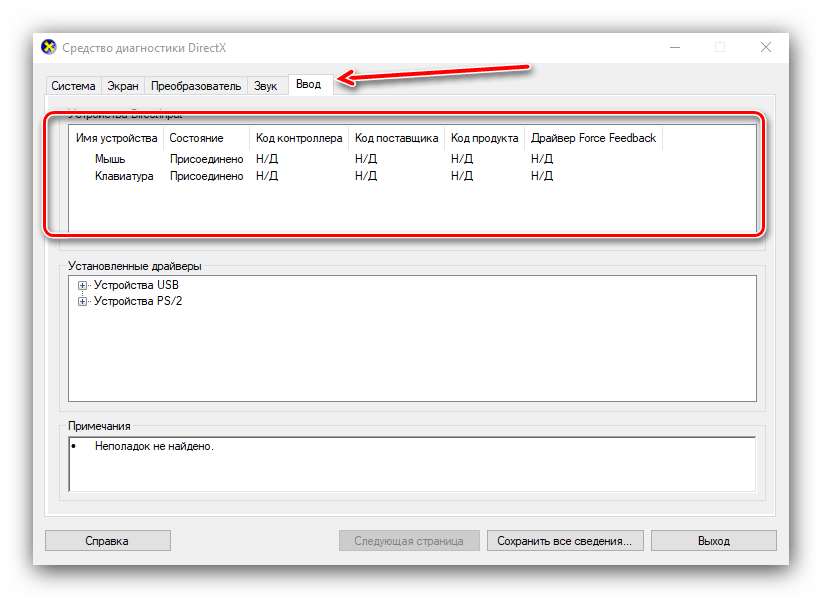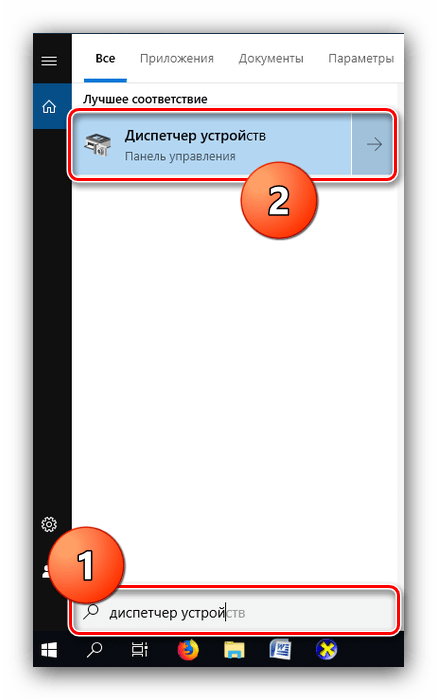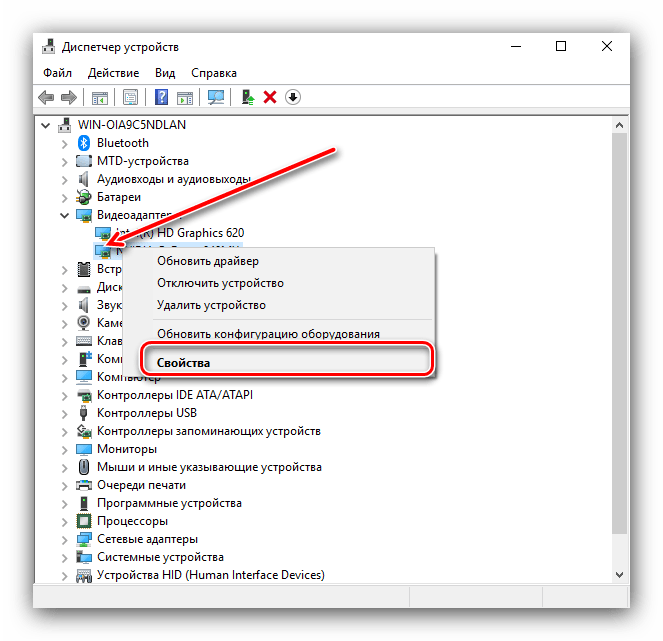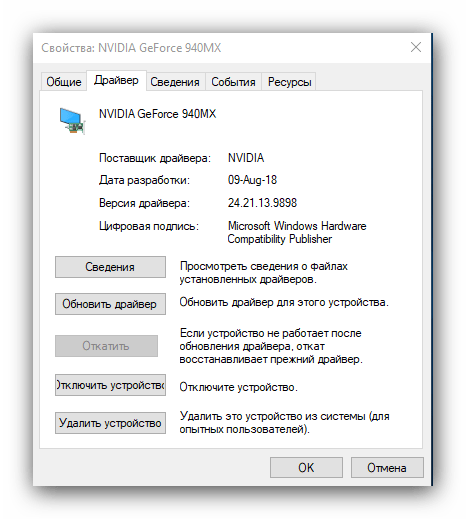Читайте, где в Windows 10 посмотреть полную информацию о компьютере и его устройствах. Какие стандартные приложения или сторонние утилиты для этого использовать.Иногда вам может понадобиться быстро найти информацию о конфигурации вашего компьютера, операционной системе, установленных драйверах и поддерживаемых технических модулях, например, точную модель сетевой карты, версию «BIOS» или «UEFI», или какая версия «DirectX» установлена на вашем ПК.
В данной статье, я расскажу о некоторых стандартных инструментах операционной системы, которые предоставляют эту системную информацию, как общую, так и более детализированную.
Узнаём базовую информацию с помощью стандартного приложения «Параметры»
Если вы хотите посмотреть базовый обзор вашей системы, то его можно найти в стандартном приложении «Параметры», как Windows 8 так и Windows 10. Чтобы открыть приложение, нажмите «Пуск» и далее кликните на кнопке «Параметры» (иконка в виде шестерёнки) в левом нижнем углу окна, или нажмите сочетание клавиш «Windows + I». Далее в приложении щелкните по значку «Система».
После этого, на открывшейся странице, перейдите на вкладку «О системе» в меню слева.
В правой части окна будут выведены три раздела с информацией. В первом, будет показана информация о защите вашего ПК в реальном времени, в разделе «Характеристики устройства» приведены основные сведения о конфигурации вашего ПК, модель процессора, объем оперативной памяти, идентификаторы устройства и продукта, а также тип используемой системы (32-разрядной или 64-разрядной).
В разделе «Характеристики Windows» указаны название и версия вашей операционной системы, дата установки и номер сборки Windows. Также в этом окне можно перейти по ссылкам: обновление ключа и переактивация ОС, прочитать лицензионное соглашение и соглашение об использовании служб «Microsoft».
Стандартная подпрограмма «Сведения о системе» даёт более детальную информацию
Приложение «Сведения о системе» (System Information) было добавлено ещё в Windows XP. С его помощью можно посмотреть гораздо более подробный обзор как системной информации, так и сведений об используемом оборудовании, намного информативней чем предыдущий способ.
Чтобы открыть окно «Сведения о системе», нажмите сочетание «Windows + R», и в открывшемся диалоге «Выполнить» введите «msinfo32» и кликните «Enter».
Главная страница сразу предоставит гораздо больше информации, чем мы видели в приложении «Параметры». Здесь она указана более подробно, изготовитель вашего ПК, детальная информация о конфигурации, версия BIOS, модель материнской платы, установленная оперативная память и т. д.
Но это только начало. Разверните дерево вкладок в меню слева, и перед вами откроется настоящий функционал данного приложения. Большая часть этой информации пригодится, наверное, только разработчикам программного обеспечения и системным администраторам, но в тоже время, здесь имеются почти все необходимы данные о системе.
Например, в разделе «Компоненты» кликните по полю «Сеть» и далее «Адаптер» и программа выдаст полную информацию об устройстве: название, модель вашей сетевой карты, производитель, версии драйвера, текущее состояние, а также все связанные с ней настройки, которые используются в данный момент.
Есть еще одна превосходная функция данного программного обеспечения – это возможность экспортировать интересующую вас информацию в текстовый файл. Эта опция крайне полезна, когда вам понадобится отправить данные о своей системе или о возникающих ошибках оборудования другому пользователю, например, в службу поддержки, или если вы просто захотите сохранить копию вашей конфигурации и настроек системы на всякий случай.
Сначала необходимо выбрать нужный раздел или подраздел, информацию из которого вы хотите экспортировать. Если вы выберете раздел «Сведения о системе», то экспортируемый файл будет содержать данные из всех разделов, которые доступны в приложении. Но также можно выбрать любой отдельный раздел или подраздел, чтобы сохранить только конкретную информацию.
Затем откройте меню «Файл» и кликните на команду «Экспорт».
Откроется стандартный диалог сохранения файла в Windows, просто перейдите в нужный каталог и введите названия нового отчёта и нажмите кнопку «Сохранить».
Теперь в любое время, вы сможете без проблем открыть данный файл и просмотреть все, интересующие вас, сведения и настройки.
Информация о системе в Командной строке
Если Windows не загружается в нормальном рабочем режиме, то для получения сведений о системе можно использовать специальную команду для «Командной строки». Используя этот вариант, вы не сможете получить столь детальную информацию, как в приложении «Сведения о системе», и, возможно, данный вариант является более сложным, по сравнению с обычным приложением, но все же эта команда будет крайне полезной в случае, когда операционная система начинает «выделываться» и перестаёт нормально загружаться.
После стандартного приглашения командной строки, нужно перейти в каталог, где расположена данная программа, ведите следующую команду «cd C:\Windows\System32». Далее введите команду «systeminfo» и нажмите «Enter». После небольшого анализа, программа выведет несколько строк нужной вам информации о сборке и версии ОС, процессоре, версии BIOS, загрузочном диске, памяти и сведениях о сети.
Диспетчер устройств в Windows 10
Диспетчер устройств – это стандартный компонент операционной системы, который предоставляет информацию обо всех устройствах, подключенных и используемых в данный момент. Также является единственным инструментом управления драйверами для каждого установленного устройства, управляет выделенными им ресурсами (запросами на прерывания, каналами DMA, областями памяти, портами ввода-вывода). Ещё предоставляет большой объём дополнительной информации.
Открыть «Диспетчер устройств» в Windows 10 можно несколькими способами, самый простой через поиск, для этого кликните на иконку «Поиск» и начните вводить выражение «Диспетчер устройств», наш вариант будет в самом верху списка результатов поиска.
В открывшемся окне, будут представлены все установленные устройства на вашем ПК.
Перейдите в любой раздел, например, «Сетевые адаптеры» и щёлкните на строке с названием устройства.
Сразу откроется окно свойств данного оборудования, вверху вы увидите несколько закладок: события связанные с работой устройства, ресурсы, которые оно использует, управление электропитанием, общие сведения об устройстве и управление драйверами. Собственно, здесь собран весь функционал управления данным устройством, вы можете обновить драйвер, удалить устройство, отключить его и так далее.
Как узнать версию «DirectX»
«DirectX» – это специальный набор готовых графических элементов, процедур и функций, которые операционная система Windows предоставляет для использования внешними программами. «DirectX» специально разработан компанией «Microsoft» для облегчения разработки графических приложений под Windows, большинство программ, так или иначе, но используют его для визуализации всевозможных данных. Чаще всего его используют для написания компьютерных игр. И если вы установили игру, которой для нормальной работы нужна более новая версия «DirectX», чем та которая установлена на вашем ПК. То, узнав какая версия установлена, вы сможете понять нужно его обновлять или нет.
Самый простой способ сделать это, запустив стандартную утилиту ОС. Для этого нажмите сочетание клавиш «Windows + R», и в появившемся окне «Выполнить» введите «dxdiag» и нажмите «Enter».
В результате запустится утилита «Средство диагностики DirectX». На первой вкладке окна программы будут выведены некоторые сведения о ПК и информация о версии «DirectX». На самом деле, данная надпись говорит лишь о том какая версия программы активна и используется в данный момент, а не какая последняя установлена на ваш ПК. После обновления «Windows 10 Fall Creators Update» в этом окне, утилита всегда показывает версию 12. Но тут встаёт вопрос, о том, что не каждая видеокарта может поддерживать этот «DirectX». Версию программы, которую поддерживает ваше устройство можно найти в разделе «Экран» стандартного приложения «Параметры» Windows.
Данный материал является частной записью члена сообщества Club.CNews.
Редакция CNews не несет ответственности за его содержание.

Мы собрали полную информацию о том, как узнать параметры своего ноута, не прибегая к помощи специализированных программ, а только при помощи инструментов операционной системы Windows 10. А также вы узнаете, какие программы могут дать вам расширенный набор данных о вашем устройстве. Эта статья является дополнением к инструкции, как посмотреть характеристики ноутбука.
Общие параметры ноутбука на Windows 10
Способ #1: Характеристики ноута в параметрах Windows 10 «О системе»
Не только для Windows 10 подходит этот способ. Для всех разновидностей оболочек Windows предусмотрен ряд встроенных инструментов, позволяющих узнать, на каком железе вы работаете, и какие программы вам подходят. Некоторые полученные данные вам ни о чем не скажут, поскольку предназначены для профессионалов, но при этом свой необходимый минимум вы без проблем получите. Однако в некоторых ситуациях ради полноты картины приходится зайти в несколько источников поочередно.
- Примените правый клик мышки к кнопке «Пуск», чтобы вызвать список доступных команд и выберите «Систему».
- Спуститесь, чтобы увидеть раздел «Характеристики устройства». В этом пункте вы найдете данные о своем процессоре и сведения о возможностях оперативной памяти.
Способ #2: Параметры ноутбука в панели управления Windows 10
«Панель управления» – наверняка давно известный вам инструмент, который помогает настраивать оборудование, позволяет контролировать работу системы энергосбережения и многое другое. Она же может показать вам много полезных данных о ноуте, на котором установлена. Откройте ее и среди предложенного перечня разделов обратитесь к «Системе».
Хоть здесь и нет глубокого анализа устройства, тем не менее, вы сможете узнать тактовую частоту своего процессора, его наименование и число ядер, посмотрите параметры ОЗУ и точно будете знать, какая разрядность у вашей системы, что очень важно при выборе некоторых дистрибутивов. Поэтому, загляните в «Панель управления», если вы ищите, где найти характеристики ноутбука в Windows 10. Как это сделать, вы теперь знаете.
Как посмотреть детальные характеристики ноутбука на Windows 10
Способ #1: Производительность ноутбука в диспетчере задач Windows 10
Еще один полезный родной инструмент Windows 10 – «Диспетчер задач». Он точно знает, какие приложение у вас запущены, есть ли зависшие процессы, и может остановить принудительно тот, который тормозит работы всего ноута. При этом «Диспетчер устройств» покажет, где посмотреть параметры ноутбука Виндовс 10. Вызвать этот инструмент можно несколькими способами: для любителей горячих клавиш есть комбинация «Ctrl» + «Alt» + «Delete», а для тех, кто предпочитает управление мышкой – правый клик по «Панели задач» и полученное контекстное меню со строкой для перехода в «Диспетчер».
Переключитесь с основной вкладки на «Производительность». Она, в свою очередь, предложит вам вою градацию данных: «Диск», «Память» и «ЦП». В каждом из этих разделов вы найдете важную для себя информацию. Единственное, о чем следует помнить при работе с «Диспетчером задач» – это то, что он направлен на определение показаний для программной части: загруженности процессора, процента задействованного ресурса памяти и наличие свободного пространства.
Если нажать на кнопку перехода к более детальному разбору состояния «Монитор ресурсов», откроется еще одно окно.
Здесь вы сможете посмотреть не только параметры для всех запущенных приложений, но и данные о состоянии каждого: например, выполняется он или остановлен, какую нагрузку на систему дает.
Способ #2: Параметры ноута в средстве диагностики DirectX
«Средство диагностики DirectX» тоже знает, как посмотреть характеристики ноутбука Виндовс 10. Здесь вы найдете базовые параметры и некоторые дополнительные сведения.
- Вызовем окошко «Выполнить» через комбинацию одновременного нажатия «Win» + «R». В поле для введения кода команды напишем dxdiag и нажмем «OK».
- В результате будет запущено окно с несколькими вкладками. Первая из которых – «Система». Здесь вам будет доступна информация об установленном железе: о процессоре, RAM и графическом чипе.
- Следующая вкладка, имеющаяся в окне «Средство диагностики DirectX» – это «Экран». Это раздел для сбора данных о том, что передает вам изображение: о видеокарте. Если у вас их две, то параметры незадействованной можно прочитать на вкладке «Преобразователь».
- Следующая полезная вкладка – «Звук». Она содержит информацию о параметрах динамиков и звуковой карте.
- О том, с какими драйверами работают устройства ввода: клавиатура и мышка (если вы ею пользуетесь) можно узнать на вкладке «Ввод».
Способ #3: Конфигурация ноутбука в диспетчере устройств Windows 10
Когда вам нужно знать параметры присоединенного к ноуту оборудования – начать рекомендуем с родного «Диспетчера устройств». Это один из самых информативных инструментов, который ответит на многие вопросы, в том числе и о том, где и как посмотреть характеристики ноутбука на Windows 10.
- Начните с нажатия «Пуск», в меню которого вы можете воспользоваться поиском и найти приложение, написав «Диспетчера устройств». В ответ вы получите ссылку на запуск инструмента.
- Когда вы знаете, что именно ищите, найти информацию будет легко. Определите, к какой категории относится нужное вам оборудование, разверните эту ветку, кликните по строке с наименованием интересующего устройства правой кнопкой и выберите «Свойства».
- Отдельное окно «Свойств» также поделено на вкладки, чтобы удобнее было ориентироваться в параметрах устройства.
Способ #4: Сбор сведений о ноутбуке с помощью утилиты msinfo32
Если вы задаетесь вопросом о том, как узнать характеристики ноутбука Windows 10, чтобы получить более детальные данные – обратитесь к утилите «Сведения о системе». Чтобы ее открыть, сначала вызовите окошко «Выполнить», нажав снова две кнопки: «Win» и «R». В поле команд впишите msinfo32 и запустите ее выполнение кнопкой «OK». Останется только найти нужную информацию, так как ее здесь немало.
Окно с большим числом вкладок предлагает информацию, распределенную по группам. Переходите с одной вкладки на другую, чтобы получить полную картину о параметрах. По заголовкам легко ориентироваться: общие параметры хранятся в «Системе», возможности графического процессора описаны в «Дисплее» и т.д.
Если вы ищите параметры своего ноута, чтобы предоставить их службе техподдержки для удаленного решения вопроса – зайдите в «Файл» и экспортируйте информацию для отправки по почте.
Как посмотреть параметры ноутбука через командную строку и PowerShell
Способ #1: Вывод параметров ноутбука в командной строке Windows 10
Откройте «Командную строку» с правами администратора, а мы опишем, как посмотреть параметры ноутбука на Windows 10 с ее помощью.
Чтобы на экране появились сведения о системе, впишите команду systeminfo. Вы сразу увидите и наименование самой операционки, и дату ее установки, и дополнительно загруженные расширения. Приведенный результат может оказаться объемным, поэтому для таких ситуаций предлагаем настроить постраничный просмотр через команду systeminfo | more.
Способ #2: Вывод характеристик ноутбука в PowerShell
PowerShell – инструмент, которым часто пользуются системные администраторы в своей работе. К нему можно обратиться, чтобы узнать, как посмотреть параметры ноутбука на Виндовс 10. Вывести его на экран можно прямо из «Пуска». Для этого впишите в строку поиска powershell, и откройте предложенный инструмент через правую клавишу мыши с правами админа.
Далее дайте команду Get-ComputerInfo. Как только утилита получит ее, сразу начет сбор сведений, чтобы вывести его вам. На изучение результата у вас тоже уйдет определенное время, так как данных будет немало.
Программы для Windows 10, позволяющие узнать конфигурацию, параметры и характеристики ноутбука
Программа #1: HWInfo
HWInfo – это приложение, которого нет в стандартной конфигурации Windows, его нужно скачать. Несмотря на небольшой размер, программа мощная и может помочь в поиске данных даже профессионалам. Если вам нужно знать не только, как проверить параметры ноутбука на Windows 10, но и где обновить драйвера – HWInfo именно то, что вам нужно.
Скачать HWInfo с официального сайта
Программа #2: Speccy
Если вы доверяете CCleaner, Speccy тоже с высокой степенью вероятности станет вашим надежным помощником. Это программы одного производителя – Piriform. Среди плюсов пользователи отмечают и русский язык меню, и отсутствие оплаты за использование, и умение обращаться к большому числу плат и внедренного оборудования.
Вы точно будете знать модель своего процессора, сборку операционной системы, процент загруженности оперативной памяти, температуру, до которой прогрелся процессор, состояние накопителя и многое другое.
Когда Speccy будет установлена, запустите ее и в главном окне вы увидите:
- Версию и сборка Windows.
- Тип установленного процессора, температуру его ядер на текущий момент и тактовая частота.
- Все, что касается оперативной памяти: ее режим, доступный объем, частоту.
- Тип и модель материнской платы.
- Параметры монитора, среди которых разрешение, частота, а также информация о том, с какой видеокартой он связан.
- Данные о физической памяти, в числе которых не только родной HDD, но и подключенные накопители.
- Характеристики звуковой карты.
Для удобства поиска здесь есть понятное меню слева. Выбирая пункты меню, вы получите определенный набор интересующих вас данных без лишней информации. У вас есть доступ к параметрам периферии, и даже сетевые данные.
Скачать Speccy с официального сайта
Программа #3: Open Hardware Monitor
Open Hardware Monitor можно скачать и установить бесплатно. Это программа с открытым исходным кодом. Она поможет вам осуществлять контроль различных параметров производительности, даже скорость вращения вентилятора. Программа читает показатели с температурных датчиков, тактовую частоту процессора, потребляемую энергию. Основной плюс программы в том, что у нее нет конфликтов, как у аналогов, с некоторыми платами. Поэтому можно смело рассчитывать на полный перечень параметров ноутбука.
Скачать Open Hardware Monitor с официального сайта
Программа #4: HWMonitor
Этот вариант стороннего программного обеспечения создан для вас, если вы ищите, как проверить характеристики ноутбука на Windows 10. HWMonitor предоставит сведения обо всех комплектующих компонентах. По количеству получаемых данных это ПО не уступает ни одной из приведенных выше программ. В качестве аналога можно привести в пример только AIDA64, но за полноту данных в ней придется заплатить, а на это готовы пойти далеко не все пользователи.
Что вам удастся узнать через интерфейс HWMonitor:
- Тип установленного процессора.
- Видеокарта: ее модель и возможности графики.
- Параметры звука: кодеки и данные звуковой карты.
- Вместительность и процент загрузки физического носителя информации.
- Как загружена батарея ноута, процент максимальной емкости, ее состав.
- Имя производителя материнской платы, версия BIOS.
Это лишь незначительная часть того перечня, который вы можете получить, установив HWMonitor. Редкая характеристика останется для вас загадкой. Кроме богатого набора данных вы получите доступ к тестированию аппаратной части ноутбука.
Скачать HWMonitor с официального сайта
Программа #5: AIDA64
С ее помощью легко и удобно мониторить состояния отдельных систем вашего ноутбука. Меню имеет русскоязычный вариант, но даже в нем новичок будет первое время путаться в кнопках, однако вскоре этот дискомфорт исчезнет. Для того, чтобы вы смогли оценить все возможности функционала, вам предлагается бесплатный период использования. Когда он окончится, вам будут доступны лишь базовые характеристики.
Программа покажет вам:
- Информацию о нагреве таких важных элементов, как видеокарта и процессор, скорость работы вентилятора.
- Состояние аккумулятора – не только его заряд на текущий момент, но и максимально возможная емкость, которая со временем снижается.
- Оборудование, которое может работать некорректно из-за устаревших драйверов.
- Другие важные сведения.
Воспользуйтесь любым из приведенных в статье методов получения характеристик о вашем ноутбуке в Windows 10, чтобы обрести уверенность в совместимости с игрой, которую вы хотите купить или сложным программным обеспечением.
Николай Данилов
Пара слов об авторе от редакции smartronix.ru. Николай работает с нами с самого основания проекта. Он отлично разбирается в компьютерах и программном обеспечении. Также неплохо освоил мобильный сегмент и всегда готов подробно рассказать про особенности работы телефона и приложений.
Очередная статья, ориентированная на широкий круг пользователей. Различные приложения и игры, особенно ресурсоемкие, требуют наличия определенных параметров у системы Windows. Также иногда нужно узнать список основных характеристик ПК. Например, когда есть необходимость апгрейда «железа» или имеются сомнения по поводу совместимости. Тема довольно простая и незамысловатая, но если речь заходит о чужой неизвестной машине – все становится уже не так очевидно. Не будем надолго отвлекаться на вступление и приступим к рассмотрению возможных вариантов решения проблемы – как посмотреть характеристики компьютера на Windows 10.
Что такое основные характеристики компьютера?
Основные характеристики компьютера – это набор базовых аппаратно-программных компонентов, который определяет производительность (скорость работы) ПК и его способность обрабатывать и хранить большие объемы информации. В свою очередь, от этих параметров зависит цена и выбор (в зависимости от целей и задач) при принятии решений о покупке той или другой компьютерной техники.
К основным характеристкам ПК относятся:
- тип центрального процессора (CPU), его тактовая частота, количество ядер;
- объем оперативной памяти (RAM);
- тип видеокарты (GPU) и объем её оперативной памяти на борту;
- размер жетского диска (или SSD);
- версия и разрядность операционной системы (ОС).
Как посмотреть характеристики компьютера в Параметрах Windows
Первое, что приходит в голову для решения нашей задачи в Windows 10 – это отправиться именно туда. В меню «Пуск» кнопка с одноименным название «Параметры» приведет к искомому окну.
В разделе «Система» необходимо перейти на самую нижнюю вкладку «О системе».
Все основные характеристики ПК, процессор и память, будут показаны. Если промотать ниже, то можно увидеть сведения об операционной системе Windows – выпуск, версию, номер сборки.
В принципе, это и есть тот перечень параметров, который требует любое приложение или игра для комфортной работы.
Как посмотреть параметры компьютера в Windows через Панель управления
В Windows 10, как и в ее предшествующих версиях, есть еще один способ, который не меняется уже не одно десятилетие. Уже, наверное, каждый школьник знает этот способ, но, тем не менее, пару слов напишем и про это. Там же, в меню «Пуск», находим поиском «Панель управления» и запускаем. Теперь, для удобства, переключаемся на крупные значки. Так будет быстрее найти пункт «Система».
Дизайн интерфейса здесь не менялся практически со времен Windows XP, поэтому все узнаваемо и понятно. Информация здесь, как и в выше описанных «Параметрах», тоже только самая основная: процессор, ОЗУ и разрядность системы.
Как узнать характеристики ПК в Диспетчере устройств
Следующий способ вытекает из предыдущего, поскольку все искомые элементы находятся здесь же. «Диспетчер устройств» находится слева в предыдущем окне «Система». Также его можно вызвать командой «devmgmt.msc» из окна «Выполнить» (Win+R на клавиатуре).
Все основные сведения об интересующих компонентах оборудования ПК здесь присутствуют. Если конечно на них установлены драйверы. Подробнее тему обновления драйверов в Windows 10 мы уже рассматривали ранее на нашем сайте. Недостаток этого способа в том, что информация представлена в виде дерева.
Как узнать параметры компьютера в средстве диагностики DirectX
В этом средстве также указана почти вся необходимая нам информация. Редко появляется необходимость использовать именно этот способ, но, тем не менее, опишем его. Минуя дебри окон и параметров, быстрее всего можно зайти в него запуском команды «dxdiag».
На первой же вкладке «Система» средства диагностики можно обнаружить краткий список технических характеристик ПК. Здесь же, пройдясь по другим вкладкам, можно найти и прочие параметры компьютера: например, данные о видеокарте, все, что касается звука и т.д.
Плюс этого метода в том, что всю техническую информацию можно сохранить в текстовый файл, нажав кнопку «Сохранить все сведения…». Это может пригодиться, когда нужно кому-то отправить по e-mail полные сведения о компонентах ПК. Список выгружаемой информации очень большой, поэтому потребуется немного подождать.
Просмотр основных параметров ПК в Диспетчере задач
Наверное не стоит объяснять, что такое «Диспетчер задач» – настолько давно он идет рука об руку с каждой новой версией Windows. Необязательно нажимать комбинацию «Ctrl+Alt+Delete», можно просто правым кликом по «Панели задач» вызвать меню и из него уже запустить диспетчер.
В отличие от вышеописанных средств, в Windows 10 «Диспетчер задач» претерпел немало изменений в лучшую сторону. Полистав вкладки «Память», «Диск» и «ЦП», можно найти основные параметры компьютера. Конечно, основная задача диспетчера задач не вывод информации о «железе» и ОС, а просмотр списка работающих процессов, загруженности CPU, состояния памяти и прочих параметров системы в реальном времени. Остальное лишь приятный бонус.
Определение сведений о системе с помощью msinfo32
Если краткий перечень системных параметров не удовлетворяет – можно получить более полную картину по поводу установленных компонентов. Наверное, этот способ будет наиболее информативным и подробным, по сравнению со всеми вышеописанными. Снова выполняем комбинацию «Win+R», снова окно «Выполнить». На этот раз вводим «msinfo32» и отправляемся на поиски всех доступных сведений, которые только может предоставить операционная система своими стандартными средствами.
Большое информативное окно с кучей вкладок по категориям и всеми возможными параметрами. Все, что нужно и даже больше. Переходя в интересующие разделы, например в «Сведения о системе», вы получите общую информацию, в «Дисплей» – всю графическую: видеокарту, ее драйвер и т.д.
Заметим, что через меню «Файл» также доступен экспорт в текстовый файл. Это бывает очень полезно.
Вывод технических характеристик ПК в PowerShell
И для любителей этого средства тоже есть способ. Этот универсальный инструмент сисадмина также позволяет получить необходимые данные. PowerShell можно запустить из меню «Пуск». Например, если в строке поиска вбить «powershell». Запускать, естественно, нужно с правами админа.
Для получения подробной информации можно воспользоваться командой «Get-ComputerInfo». После ее ввода начнется сбор всех доступных сведений, что займет некоторое время. Список полученной информации будет весьма внушительным и информативным.
Вывод основных сведений о системе в командной строке
Для вывода сведений о системе в командной строке можно воспользоваться командой «systeminfo». После ее запуска через небольшое время выведется подробная информация, включая дату установки операционной системы и список установленных патчей. Листинг может быть длинным, поэтому для постраничного вывода на экран лучше запускать так:
systeminfo | more
Использование сторонних программ для просмотра характеристик компьютера
Кроме вышеупомянутых встроенных средств Windows 10, как и в любых подобных случаях, найдется помощь утилит от сторонних разработчиков. Таких программ развелось достаточно много, но отметим наиболее простые и эффективные.
AIDA64
Есть такая распространенная программа как «AIDA64», она хороша во всем, как для специалистов, так и для обычных пользователей. Единственный минус в ней – она платная.
Поскольку она платная, то заострять внимание на ней не будем, кто захочет, тот купит. Но протестировать ее в течение 30 дней можно бесплатно, скачав с сайта производителя.
CPU-Z
Не так уж и часто приходится смотреть подробную информацию о своей рабочей станции, поэтому первое, что приходит на ум – это бесплатные небольшие утилиты. Среди них ярко выделяется крохотная программа «CPU-Z».
Поразительный функционал, организованный в небольшое удобное окно и вкладками по категориям – то, что нужно рядовому пользователю. Эта утилита распространена и среди сисадминов, и среди оверклокеров, да и вообще пользуется большой популярностью. Необязательно плотно «дружить» с английским, все и так достаточно просто и понятно. Основная задача утилиты, конечно, вывод подробных сведений о характеристиках ноутбука или компьютера.
Также присутствует экспорт собранных данных в файл формата TXT или HTML.
Speccy
Существует еще отличная утилита под названием «Speccy».
В отличие от CPU-Z она поддерживает русский язык. Не менее информативна и тоже бесплатна. Данные разделены по категориям, имеются показания температур с датчиков, различных частот и прочего.
Кстати, эту утилиту мы уже упоминали на страницах SysAdminTips.ru в статье про определение параметров видеокарты.
Заключение
Чтобы добиться поставленной задачи и посмотреть характеристики компьютера в Windows 10, существует много способов, но в большинстве случаев подойдет простое средство «msinfo32», описанное выше. Если же нужны более исчерпывающие данные с уклоном в аппаратную часть компа, можно скачать известную утилиту CPU-Z.
Используйте то, что вам ближе и удобнее.
Как узнать характеристики своего компьютера | как посмотреть свойства компьютера на Windows
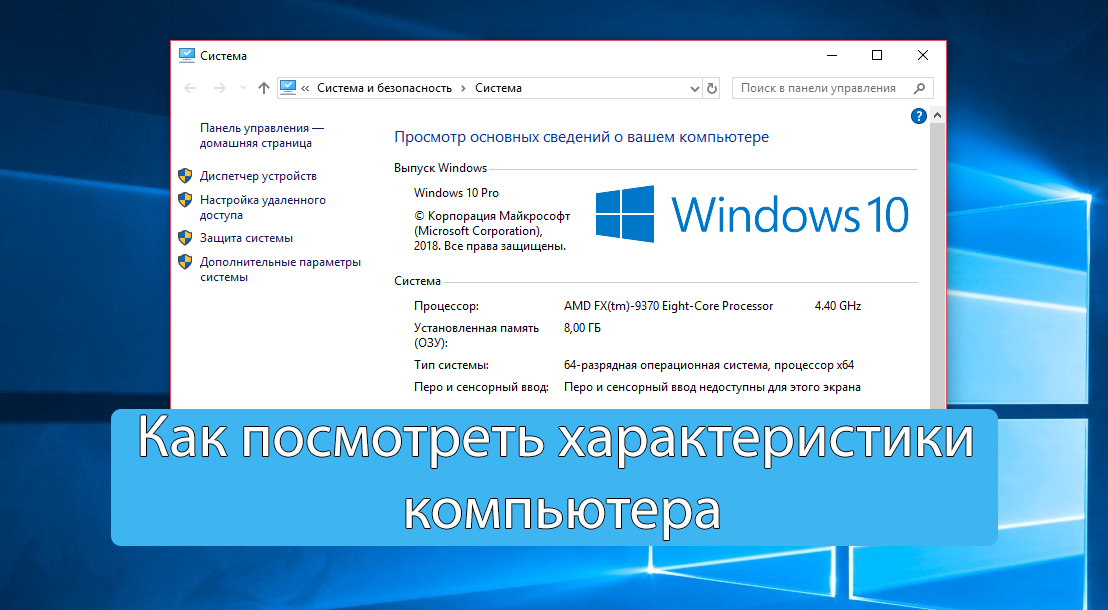
В сравнении с предыдущими версиями операционной системе большое количество изменений получила Windows 10. При необходимости просмотра полных характеристик компьютера можно использовать встроенные средства или сторонние программы. Выбор за пользователями, поскольку на вкус и цвет товарищей нет.
Эта статья расскажет, как посмотреть характеристики компьютера на Windows 10. Со времени первой редакции статьи уже кардинально изменились параметры системы и диспетчер задач. Она уже требовала обновления и дополнения. Теперь узнать подробные характеристики ПК можно даже в обновлённом диспетчере задач Windows 10.
К основным характеристикам компьютера стоит отнести процессор, видеокарту, материнскую плату и оперативную память. Все данные можно посмотреть с использованием встроенных средств ОС Windows 10.
Например, чтобы узнать показатель энергопотребления комплектующих или тайминги памяти уже придётся использовать сторонние программы для просмотра характеристик ПК. Некоторые из них уже у Вас установлены.
Основные сведения о Вашем компьютере
В свойствах компьютера можно посмотреть основные сведения о Вашем ПК. Вопрос заключается в том, как попасть в классическое расположение свойств. Нужно в контекстном меню иконки Этот компьютер выбрать Свойства. Кажется, всё очень просто.
После чистой установки операционной системы значок компьютера скрыт. Вам нужно правильно добавить Мой компьютер на рабочий стол Windows 10. К сожалению, не получится перейти в свойства с обычного ярлыка.
Хотя ещё можно в проводнике нажать на иконку Этот компьютер и перейти в Свойства. Ну или ещё проще, воспользоваться сочетанием клавиш Win+PauseBreak. Смотрите таблицу всех сочетаний клавиш на клавиатуре Windows 10.
В обновлённых параметрах содержаться те же данные о системе и устройстве пользователя. Перейдите в расположение Параметры > Система > О системе. В ближайшем будущем эти параметры полностью заменять классическую панель управления.
Классический диспетчер задач
С каждым обновлением диспетчер получает новую функциональность. Его можно использовать как мониторинг загрузки процессора, памяти, видеокарты и даже дисков. Воспользуйтесь сочетанием Ctrl+Stift+Esc и перейдите во вкладку Производительность.
Свойства графического адаптера
Используется для просмотра свойств и модели установленной на компьютере видеокарты. Перейдите в Параметры > Система > Дисплей > Свойства видеоадаптера для дисплея 1. Теперь выберите вкладочку Свойства видеоадаптера для дисплея 1.
Средство диагностики DirectX
Установив DirectX актуальной версии, пользователь может использовать его средство диагностики. Обратите внимание, DirectX 12 уже предустановлен в операционной системе Windows 10. Воспользуйтесь поиском или выполните dxdiag в окне Win+R.
Сведения о системе
Средство содержат уже подробные характеристики устройств. Можно узнать наименование комплектующих и даже версию ОС Windows 10. Выполните команду msinfo32 в окне Win+R. В разделе Сведения о системе можно посмотреть основные характеристики.
Драйвера дискретной графики
Стоит вспомнить возможность ознакомления с некоторыми характеристиками непосредственно в софте драйверов установленной видеокарты. Никто не покажет более достоверную информацию по видеокарте, чем фирменное ПО Панель управления NVIDIA или Настройки Radeon. Разработчики сторонних программ могут ещё не добавить данные о Вашем железе.
Программы для просмотра характеристик компьютера
Множество сторонних программ позволяет узнать подробные характеристики ПК. Весь список доступных приложений нереально даже кратко описать. Ну вот ниже предложим несколько самых популярных вариантов.
Speccy
Официальный сайт: www.piriform.com/speccy
Программа создана для просмотра характеристик компьютера и мониторинга температур комплектующих. Является популярной благодаря удобному интерфейсу и возможности просмотра общей информации компьютера. Разработали программу компания Piriform.
CPU-Z
Официальный сайт: www.cpuid.com/softwares/cpu-z.html
В сравнении с конкурентами CPU-Z это небольшая утилита, позволяющая быстро получить данные об установленных комплектующих. Хотя и позволяет сравнить мощность Вашего процессора с конкурентами. Можно использовать портативную версию ПО.
AIDA64
Официальный сайт: www.aida64.ru/download
Мощное средство для тестирования и диагностики оборудования компьютера. Позволяет с лёгкостью узнать подробные характеристики всего оборудования компьютера. Имеет возможность отслеживать температуру датчиков со всех комплектующих компьютера.
Заключение
- Операционная система без использования сторонних программ позволяет получить подробные сведения о комплектующих компьютера. Это действительно радует, поскольку не нужно будет удалять на один раз установленную программу.
- Программное обеспечение AIDA64 может заменить десяток сторонних программ. К её преимуществам относят не только возможность просмотра характеристик, но и инструменты стресс тестирования, мониторинга и сравнения комплектующих.
- Сразу же после установки и настройки ОС Windows 10 устанавливаю программу AIDA64. Это ни в коем случае не реклама. Её возможности помогают проверить работоспособность системы в целом. А какие Вы программы ставите в первую очередь?
(2 оценок, среднее: 5,00 из 5)
Администратор и основатель проекта Windd.pro. Интересуюсь всеми новыми технологиями. Знаю толк в правильной сборке ПК. Участник программы предварительной оценки Windows Insider Preview. Могу с лёгкостью подобрать комплектующие с учётом соотношения цены — качества. Мой Компьютер: AMD Ryzen 5 3600 | MSI B450 Gaming Plus MAX | ASUS STRIX RX580 8GB GAMING | V-COLOR 16GB Skywalker PRISM RGB (2х8GB).
Содержание
- Просмотр характеристик ПК на Windows 10
- Способ 1: Сторонние программы
- Способ 2: Системные средства
- Заключение
- Вопросы и ответы
Все варианты программного обеспечения, будь то прикладные приложения или игры, требуют для полноценной работы соответствия минимальным аппаратным требованиям. Перед установкой «тяжелого» ПО (например, современной игры или новейшего Photoshop) следует узнать, отвечает ли машина этим требованиям. Ниже мы предлагаем методы совершения этой операции на устройствах под управлением Windows 10.
Аппаратные возможности настольного компьютера или ноутбука можно просмотреть двумя способами: с помощью стороннего приложения или встроенных в систему средств. Первый вариант зачастую удобнее и функциональнее, поэтому начать хотим именно с него.
Читайте также:
Просмотр характеристик ПК на Windows 8
Просмотр параметров компьютера на Windows 7
Способ 1: Сторонние программы
Существует великое множество приложений, которые позволяют просматривать системные характеристики компьютеров. Одним из лучших решений для Виндовс 10 является утилита System Info For Windows, или сокращённо SIW.
Скачать SIW
- После установки запускайте SIW и выберите пункт «Сводка о системе» в разделе «Оборудование».
- В правой части окна откроется основная аппаратная информация о ПК или ноутбуке:
- производитель, семейство и модель;
- оценка быстродействия системных компонентов;
- объём и загрузка HDD и оперативной памяти;
- сведения о файле подкачки.
Более подробные сведения о том или ином аппаратном компоненте можно просмотреть в других разделах древа «Оборудование».
- В меню слева можно также узнать программные особенности машины – например, сведения об операционной системе и состоянии её критически важных файлов, установленные драйвера, кодеки, и прочее.
Как видим, рассматриваемая утилита отображает нужные сведения весьма подробно. К сожалению, не обошлось без недостатков: программа платная, а пробная версия не только ограничена по времени своего функционирования, но и не показывает часть информации. Если вы не готовы мириться с этим недостатком, к вашим услугам подборка альтернатив System Info For Windows.
Подробнее: Программы для диагностики компьютера
Способ 2: Системные средства
Все без исключения версии редмондской ОС имеют встроенный функционал просмотра параметров компьютера. Конечно, эти инструменты не предоставляют таких подробностей, как сторонние решения, но сгодятся начинающим пользователям. Отметим, что нужная информация рассредоточена, поэтому потребуется задействовать несколько решений для получения полноценных сведений.
- Найдите кнопку «Пуск» и кликните по ней правой кнопкой мыши. В контекстном меню выберите пункт «Система».
- Прокрутите список вниз, до раздела «Характеристики устройства» – здесь размещены краткие сведения о процессоре и количестве оперативной памяти.
С помощью этого инструмента можно узнать только базовые данные о характеристиках компьютера, поэтому для полноты получаемой информации следует также задействовать «Средство диагностики DirectX».
- Воспользуйтесь сочетанием клавиш Win+R для вызова окошка «Выполнить». Введите в текстовое поле команду
dxdiagи нажмите «ОК». - Откроется окно диагностической утилиты. На первой вкладке, «Система», можно просмотреть расширенную информацию об аппаратных возможностях компьютера – кроме сведений о CPU и RAM, доступны данные об установленной видеокарте и поддерживаемой версии DirectX.
- Вкладка «Экран» содержит данные о видеоускорителе девайса: тип и объём памяти, режим и многое другое. Для ноутбуков с двумя GPU отображается также вкладка «Преобразователь», где размещена информация о незадействованной в данный момент видеокарте.
- В разделе «Звук» можно просмотреть сведения о звуковых устройствах (карте и динамиках).
- Название вкладки «Ввод» говорит само за себя – здесь располагаются данные о клавиатуре и мыши, подключённых к компьютеру.
Если же требуется определить оборудование, подключённое к ПК, понадобится задействовать «Диспетчер устройств».
- Откройте «Поиск» и напечатайте в строке слова диспетчер устройств, после чего кликните один раз левой кнопкой мышки по единственному результату.
- Для просмотра той или иной единицы оборудования раскройте нужную категорию, затем щелкните по его наименованию правой кнопкой и выберите пункт «Свойства».
Просматривайте все подробности о том или ином устройстве, перемещаясь по вкладкам «Свойств».
Заключение
Мы рассмотрели два способа просмотра параметров компьютера под управлением Windows 10. Оба они имеют свои преимущества и недостатки: стороннее приложение отображает информацию более детально и упорядочено, однако системные средства надёжнее, и не требуют установки каких-либо сторонних компонентов.
Еще статьи по данной теме: